- ppt背景图片怎么设置,可爱:蓝色夜空宇宙星球PPT背景图片
- ppt设置默认字体:如何把已经做好的PPT格式统一?
- 新手如何做ppt:新手如何自学 PPT?
- PPT背景图:蓝色不规则立体多边形PPT背景图片
下面的是PPT教程网给你带来的相关内容:
ppt怎么加表格:如何将word中的表格复制到ppt中
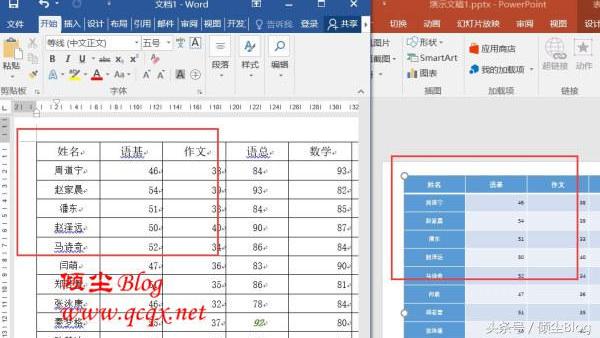
1. 如何把word中的表格复制到ppt中
具体的方法及步骤:
1、打开Word,先将原Word文档中的表格单独选中,并复制、粘贴到一个新建的Word文件中,然后保存。

以下即在Word中制作的表格:
2、打开PPT,点击【插入】菜单下的【对象】。
3、在【插入对象】对话框中选择【由文件创建】ppt怎么加表格,然后点击【浏览】,找到那个Word表格文件,最后点击【确定】即可。
Word表格插入到PPT中的效果:
使用这种方法复制到PPT中的Word表格,要编辑也很方便。只要直接双击表格本身,进入嵌入的word界面,就跟在word中修改表格一样方便。

2. 怎样将word中的表格粘贴到ppt中
将word中的表格复制粘贴到excel中,再从excel中将此表格复制粘贴到ppt中。
采用截图方式。方法是登陆qq后ppt怎么加表格:如何将word中的表格复制到ppt中,利用qq中ctrl键加alt键加A键的快捷截图。将word中的表格变成一张图片,然后粘贴到ppt中。
先把表格单独复制粘贴到另外的word中,然后单独存为word文件。再执行,“插入”-“对象”,选择由文件创建,然后选中此word文件,点击“确定”。
建立超链接。将word表格单独存为一个另外的word中,将这个word和操作的ppt放在同一个文件夹中。然后在ppt中输入“什么什么表格”几个字,这是用来建立超链接的文字。选中这几个字,然后右键单击,选择“超链接”。在弹出的窗口中,选择此word文档,如下图所示,单击“确定”。建立好超链接后,在放映ppt时,单击建立了超链接的几个文字,就会自动弹出这个word。
感谢你支持pptjcw.com网,我们将努力持续给你带路更多优秀实用教程!
上一篇:ppt幻灯片怎么设置动画效果:ppt动画效果怎么设置 ppt动画效果全部删除 下一篇:没有了
郑重声明:本文版权归原作者所有,转载文章仅为传播更多信息之目的,如作者信息标记有误,请第一时间联系我们修改或删除,多谢。


